Что такое RSS, зачем нужен сервис RSS, RSS–канал, autodiscovery
Содержание статьи:
Вступление
Уже около двадцати лет все интернет пользователи, могут видеть на сайтах приметный, чаще оранжевый значок с расходящимися волнами от источника. Это значок RSS. В этом посте я постараюсь простыми словами пояснить, что такое RSS и для чего нужен это сервис Интернет.
значок RSSЧто такое RSS?
RSS это аббревиатура фразы Really Simple Syndication, что в прямом переводе означает «Реально простая синдикация». Слово синдикация в веб-словаре, означает одновременное распространение информации. Получаем академическое определение, что такое RSS:
RSS это сервис Интернет для одновременного распространения информации в Интернет, происходящего максимально быстро и просто.
Что означает Really Simple Syndication (RSS)?
Сам по себе сервис RSS (Really Simple Syndication) не может работать без набора инструментов. Все эти инструменты RSS, которые я перечислю, это части технологии синдикации.
RSS форматы
Для синдикации информации были разработаны и продолжают разрабатываться специальные форматы. Эти форматы уникальны и не используются в других технологиях Интернет. Перечислю их в порядке появления:
- RSS0;
- RSS0;
- Atom;
- RDF.
RSS-feed
RSS-feed или RSS-канал, это унифицированный документ в формате XML, который поставляется пользователю в рамках RSS синдикации.
Формируется RSS-feed на веб-ресурсе (сайте) из свежих сообщений или уведомлений публикуемых на сайте. Каждый созданный feed имеет свой уникальный URL адрес, позволяющий говорить о каждом RSS фиде, как об отдельном веб-ресурсе, обновляемым при выходе нового материала на связанном сайте.
Формируется RSS-feed из заголовков материалов, из заголовков и анонсов, либо из полного материала, опубликованного на сайте. Отличительная особенность фида, в том, что новая информация на нём появляется почти мгновенно, после её публикации на сайте. Именно это, позволяет пользователю, подписавшемуся на фид сайта быстро получить новость, которую публикуют на веб-ресурсе.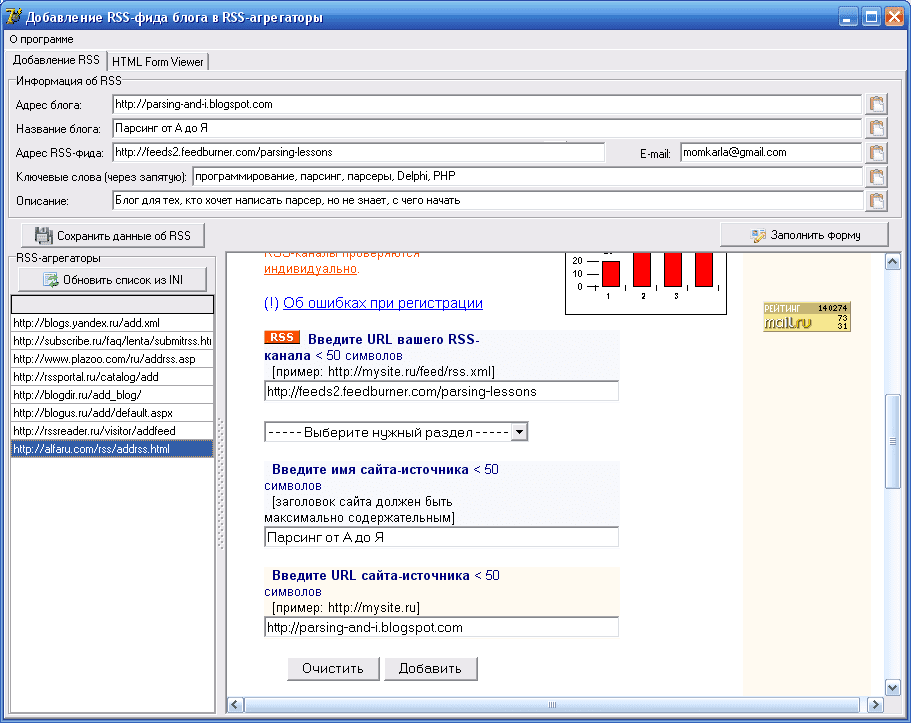
Актуальность такой скорости очевидна для новостных порталов, сайтов новостей. Важна оперативность распространения информации для магазинов и предприятий. Интересна быстрая связь с читателями для всех информационных сайтов и блогов.
RSS reader (читалка)
Документ в формате xml сильно отличается от читаемых форматов типа doc и сам по себе RSS-feed в XML формате читателю не интересен. Для чтения RSS каналов, существуют специальные сервисы, приложения или программы. Называются эти программы Really Simple Syndication reader (RSS reader).
Благодаря rss читалкам, читатели могут использовать URL-адреса RSS лент веб-сайтов, чтобы наблюдать за новостями, публикуемыми на сайте.
Как правило, RSS reader используют свой интерфейс, и распространение новостей становится не только полезным, но и приятным для чтения. Примерами RSS reader можно назвать: сервис FeedBurner, каталог русскоязычных RSS-каналов liverss.ru ).
Autodiscovery RSS
Autodiscovery RSS это метод поиска контента RSS в формате XML, создаваемого на сайте. Метод Autodiscovery RSS позволяет браузеру пользователя находить RSS-канал сайта независимо от того, находится ли он в формате RSS 1.0 или RSS 2.0 или Atom. Веб-администраторы могут включить автообнаружение RSS на веб-сайте, добавив тег <link> в заголовок страниц. В теге нужно указать имя и URL-адрес канала, связанного с веб-сайтом. Например:
Метод Autodiscovery RSS позволяет браузеру пользователя находить RSS-канал сайта независимо от того, находится ли он в формате RSS 1.0 или RSS 2.0 или Atom. Веб-администраторы могут включить автообнаружение RSS на веб-сайте, добавив тег <link> в заголовок страниц. В теге нужно указать имя и URL-адрес канала, связанного с веб-сайтом. Например:
<link rel="alternate" type="application/rss+xml" title="RSS" href="http://feeds.feedburner.com/TheRssBlog">
RSS и CMS
Большинство CMS, используемых для создания сайтов, автоматически генерируют RSS ленту или ленты своего сайта. Например, WordPress может генерировать пять лент для записей (atom, rdf, rss (устарел), rss2, feed) и две ленты для комментариев (atom и rss2). Joomla генерирует ленты atom и rss2 главной страницы, страниц меню и рубрик.
Поэтому думать о самостоятельном создании RSS лент своего сайта не нужно. Для Joomla достаточно их включить в настройках, а WordPress создаст их без вашего включения, вы сможете только выбрать, что в ленту должно попасть, анонс или вся статья.
Вывод
В этом посте я рассказал, что такое RSS, зачем он нужен, каковы инструменты Really Simple Syndication. На этом сайте RSS-feed используется для создания автоматической новостной рассылки через почтовый сервис MailChimp. Так что могу утверждать, RSS полезный интернет сервис.
©webonto.ru
Еще статьи
Похожие статьи:
сервистехнологияКак найти RSS-канал
RSS-каналы — это средство распространения последних статей, опубликованных веб-сайтом, таких как новости о политике и спортивных событиях. Это отличный способ публиковать контент, который регулярно обновляется.
RSS расшифровывается как «Rich Site Summary» или «Really Simple Syndication», но большинство людей не беспокоятся о подробностях. Для всех важна простота протокола RSS и легкость, с которой вы можете распространять контент в качестве веб-издателя или собирать его на своем собственном веб-сайте в качестве куратора контента.
Многие известные новостные организации, такие как Reuters и The Guardian, публикуют несколько RSS-каналов для различных категорий контента.
Нетрудно найти RSS-каналы, публикуемые веб-сайтами, большими и маленькими. По умолчанию на сайтах WordPress доступны RSS-каналы, если они не удалены вручную администраторами сайта. Итак, вот несколько способов их найти.
1. Автообнаружение RSS в браузере
Большинство браузеров либо включают инструмент автоматического обнаружения RSS по умолчанию, либо позволяют добавлять для него расширения.
Firefox / Internet Explorer
Если на веб-сайте есть RSS-канал, вы увидите значок RSS над веб-сайтом в адресной строке, как показано на снимке экрана ниже. Нажав на значок, вы будете перенаправлены на URL-адрес RSS-канала, который вы можете использовать в настройках источника канала WP RSS Aggregator.
Хром
При использовании браузера Chrome вы можете искать сторонние расширения, которые находят для вас RSS-каналы на веб-сайтах.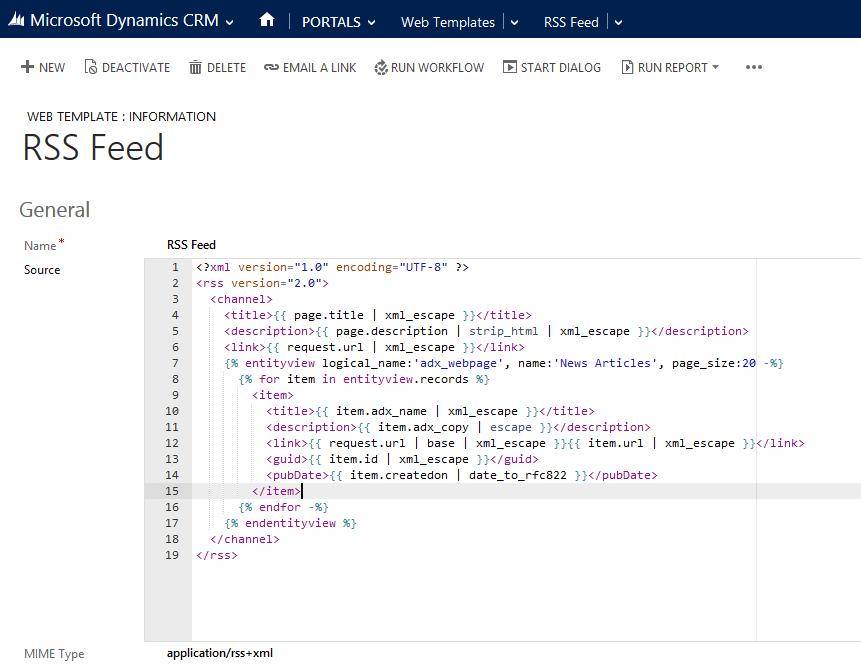 Начните поиск в Интернет-магазине расширений Chrome. Одним из примеров является расширение «Получить URL-адрес RSS-канала».
Начните поиск в Интернет-магазине расширений Chrome. Одним из примеров является расширение «Получить URL-адрес RSS-канала».
2. Добавьте /feed/ к домашнему URL сайта WordPress
В настоящее время WordPress поддерживает большую часть веб-сайтов, и многие из ваших источников могут иметь свои RSS-каналы, расположенные по следующему URL-адресу: https://www.sourcedomain.com /feed/ , где «домен источника» можно заменить доменом вашего источника.
Ленты WordPress для категорий, тегов и авторов
Если вы ищете RSS-канал определенной категории сообщений, определенного тега или даже определенного автора, взгляните на другие возможные URL-адреса канала, которые вы можете найти в WordPress Codex.
3. Найдите символ RSS
. При посещении любого веб-сайта вы должны искать стандартный оранжевый логотип RSS-канала. Если вы найдете значок, вы обычно можете щелкнуть по нему, и вы попадете на RSS-канал веб-сайта, где вы можете получить URL-адрес для настроек источника канала.
4. Посмотрите на исходный код страницы
Еще один простой способ получить URL-адрес RSS-канала, независимо от того, какой веб-браузер вы используете, — просмотреть исходный HTML-код страницы веб-сайта. То, как вы просматриваете его в своем веб-браузере, будет отличаться, но в большинстве браузеров вы выберете опцию Page Source или Source в пункте меню View в верхней части окна. (Это может быть в разделе «Разработчик» в меню «Вид».)
Когда появится окно «Исходный код» с HTML-кодом страницы веб-сайта, используйте функцию «Найти» (Ctrl-F на ПК, Command-F на Mac) и найдите « RSS «. Это должно привести вас к строке, которая выглядит так (или аналогично):
URL-адрес RSS-канала находится между кавычками после href=. В приведенном выше случае это будет https://www. sourcedomain.com/feed/.
sourcedomain.com/feed/.
Многие неосведомленные источники утверждают, что RSS-каналы и технология RSS умирают.
Они не могут быть дальше от истины. Мы видим, что все больше и больше людей приходят к нам, чтобы использовать RSS-каналы для самых разных целей. Взгляните на некоторые из идей (со временем мы добавим больше) в нашем разделе «Как сделать и учебные пособия».
WP RSS Aggregator — это самый мощный инструмент для использования RSS-каналов на вашем сайте WordPress.
Настройте RSS-канал
Домашний урок
Все уроки
Настройте RSS-канал на своем сайте Webflow и используйте его для обмена своим контентом в Интернете.
cms-dynamic-content
У этого видео старый пользовательский интерфейс. Скоро будет обновленная версия!
RSS (Rich Site Summary или Really Simple Syndication) дает людям возможность подписаться на поток контента с веб-сайта, блога или любой другой онлайн-публикации, к которой они могут получить доступ по электронной почте или через приложение для чтения, такое как Feedly [↗], FeedBin [↗] или FeedBurner [↗]. Вы также можете использовать его для автоматизации рассылки новостей по электронной почте через MailChimp [↗].
Вы также можете использовать его для автоматизации рассылки новостей по электронной почте через MailChimp [↗].
В этом уроке
Вы можете легко включить RSS-канал для любой из ваших коллекций Webflow CMS и электронной коммерции. Вот как:
- Включить RSS 2.0 для вашего динамического контента
- Определить настройки вашего RSS-канала
- Предварительный просмотр вашего канала
- Скопировать URL-адрес RSS для использования в другом месте
Включить RSS 2.0 для вашего динамического контента
На панели «Страницы» нажмите кнопку cog (настройки) рядом с шаблоном коллекции (фиолетовая страница), для которого вы хотите включить RSS. Затем откройте Настройки RSS-канала и нажмите переключатель, чтобы включить его.
Чтобы настроить RSS-канал, откройте панель «Страницы», перейдите к шаблону коллекции, для которого требуется канал, откройте его настройки и включите RSS.
Определите настройки вашего RSS-канала
Чтобы предоставить вашим подписчикам наилучший опыт, вам нужно заполнить следующие поля — некоторые из которых вы можете установить с помощью полей коллекции.
- Название канала — Название вашего канала в RSS-ридерах, таких как Feedly. В большинстве случаев лучше всего подходит название вашего сайта или блога.
- Описание канала — Краткое описание контента, который вы публикуете, и почему люди должны захотеть его прочитать. Если это для вашего блога, это будет описание всего вашего блога, а не конкретной статьи.
- Название элемента — Названия отдельных элементов в вашей ленте — обычно пост в блоге или заголовок страницы. Используйте здесь поле «Коллекция», если вы не хотите, чтобы все ваши статьи отображались под одним и тем же заголовком.
- Описание предмета — Краткое описание содержания отдельных предметов.
 Это описание будет служить предварительным просмотром самой статьи. Еще один хороший кандидат на поле коллекции.
Это описание будет служить предварительным просмотром самой статьи. Еще один хороший кандидат на поле коллекции. - Изображение элемента — изображение, которое будет отображаться в качестве эскиза во многих программах чтения каналов или в качестве основного изображения в электронном письме.
- Время обновления канала — как часто (в минутах) читатели RSS должны проверять наличие нового контента. Большинство читателей определяют свое собственное время обновления (в среднем 60 минут), так что это резервное значение.
Предварительный просмотр вашего канала
Когда вся ваша информация на месте, вы можете просмотреть свой канал в нижней части настроек страницы. Вы должны увидеть что-то вроде этого:
Просмотрите свой RSS-канал перед публикацией, чтобы убедиться, что все выглядит хорошо.Скопируйте URL-адрес RSS для использования в другом месте.


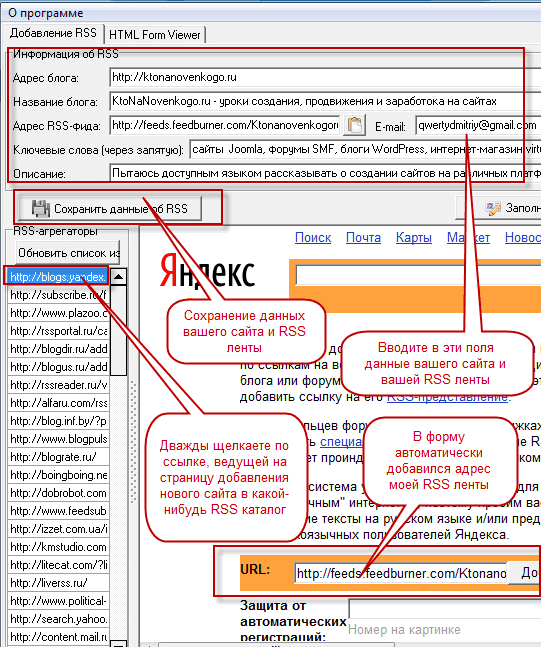 Это описание будет служить предварительным просмотром самой статьи. Еще один хороший кандидат на поле коллекции.
Это описание будет служить предварительным просмотром самой статьи. Еще один хороший кандидат на поле коллекции.